1.- Abra "Easy-Rez Booking Engine" y ubique el menú "Motor de Reservas/Inventario".
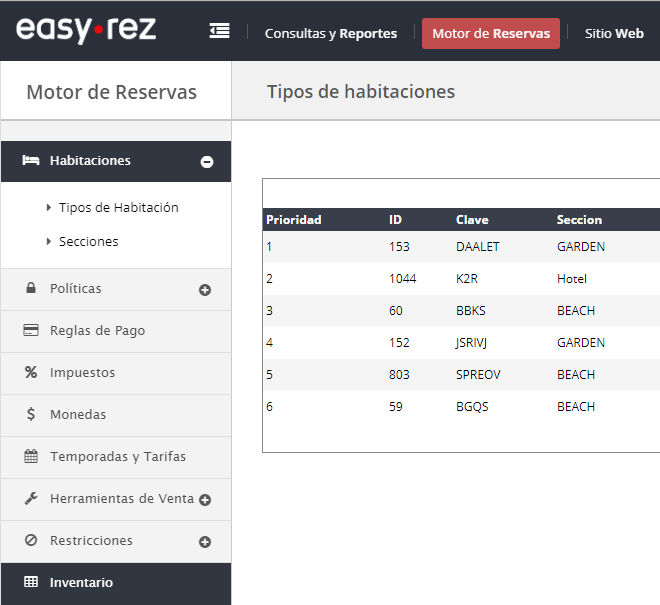
2.- Diríjase a la pestaña "Cambios Masivos".
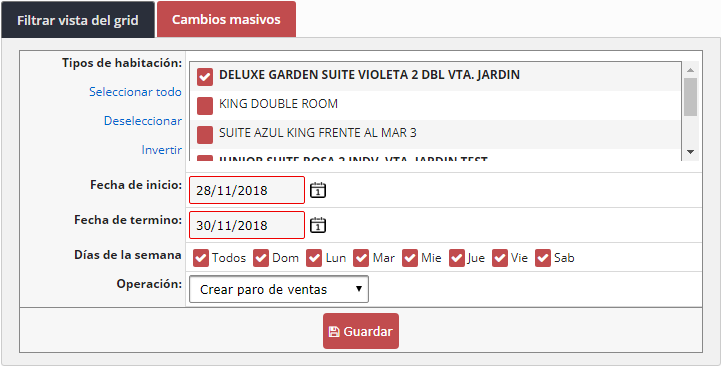
3.- Seleccione los "Tipos de Habitación" que serán parte del paro de ventas, podrá seleccionar de manera manual cada uno o presionar "Seleccionar Todo".
4.- Indique la fecha Inicial y final del "Paro de Ventas".
5.- Según el rango de fechas seleccionado, indique qué días de la semana aplicará el paro de ventas, podría seleccionar "Todos".
6.- En operación seleccione la opción "Crear Paro de Ventas"
7.- Para finalizar presione "Guardar".
Podrá observar a través del inventario que se ha aplicado el "Paro de Ventas", en el siguiente ejemplo mostramos como se muestran las habitaciones aplicando este movimiento:
Habitaciones: King Double Room y Suite Azul King Frente al Mar 3.
Paro de Ventas: Del 1 de diciembre al 15 de Diciembre.
Días Aplicados: Miércoles a Domingo (Lunes y Martes no aplica).
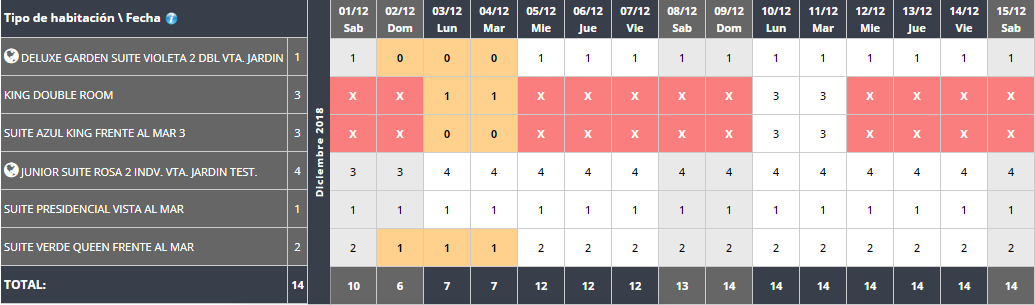

Comentarios
0 comentarios
El artículo está cerrado para comentarios.